Lo stato "Revisione" ti consente di apportare modifiche agli articoli che non verranno immediatamente visualizzate nel tuo centro assistenza live. Questo stato è ideale per preparare aggiornamenti in linea con le future release o eventi, offrendoti la flessibilità di pubblicarli solo quando sei pronto.
Questa guida ti guiderà nell'impostazione degli articoli sullo stato "Revisione" e nella sincronizzazione solo quando sei pronto!
Modifica dello stato dell'articolo in "Revisione"
Se "Revisione" non è già un'opzione nella proprietà di stato del tuo database Notion, puoi aggiungerla facilmente.
- Apri il database Notion in cui sono archiviati i tuoi articoli.
- Fare clic sulla colonna delle proprietà "Stato" in qualsiasi articolo.
- Digita "Revisione" e seleziona un colore per il nuovo stato.
- Scegli "Crea
Review"
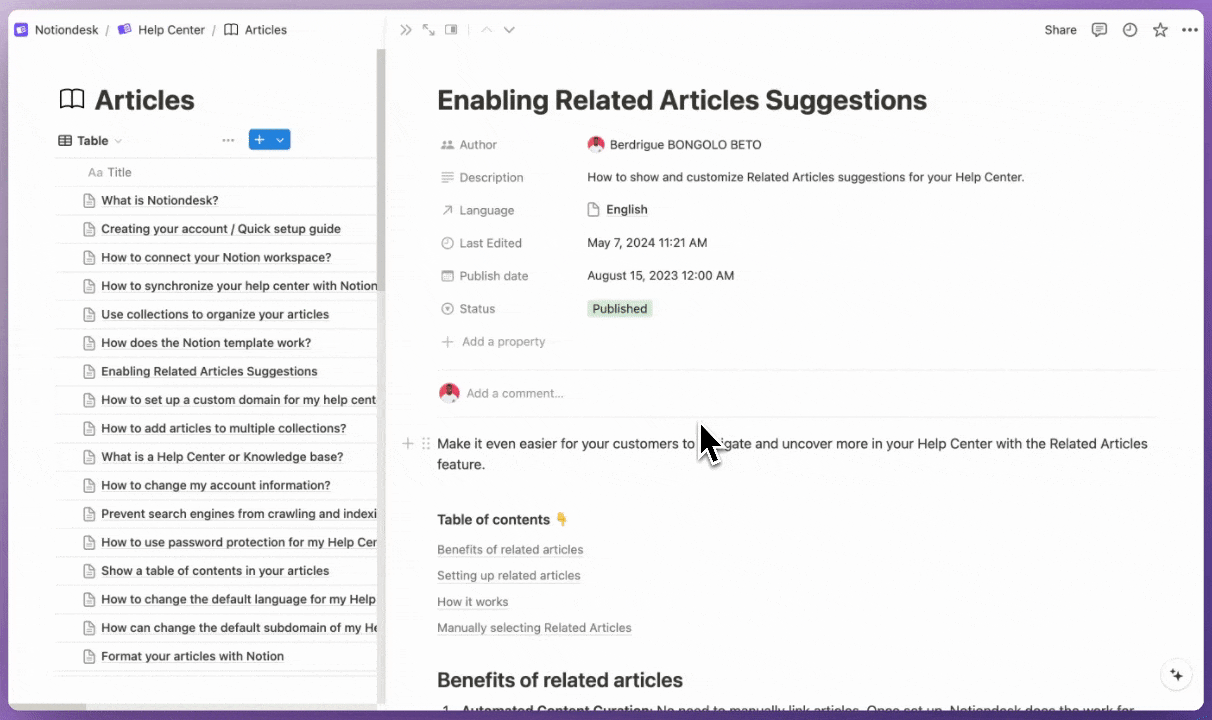
Ora, per cambiare lo stato di un articolo in "Revisione":
- Seleziona l'articolo che vuoi modificare.
- Fare clic sulla proprietà "Stato" all'interno dell'articolo.
- Selezionare "Revisione" dall'elenco delle opzioni.
Sincronizzazione degli articoli con stato "Revisione"
Dopo aver impostato lo stato del tuo articolo su "Revisione", le modifiche rimarranno locali su Notion finché non deciderai di pubblicarle. Per sincronizzare le modifiche:
- Vai al tuo Dashboard di Notiondesk.
- Fai clic sul pulsante "Sincronizza ora" per aggiornare il tuo centro assistenza.
Una volta effettuata la sincronizzazione, è utile vedere quali articoli sono impostati su "Recensione".
- Nella dashboard di Notiondesk, visualizza l'elenco degli articoli.
- Gli articoli contrassegnati come "Recensione" dovrebbero essere visibilmente diversi nel colore di stato e nell'etichetta.
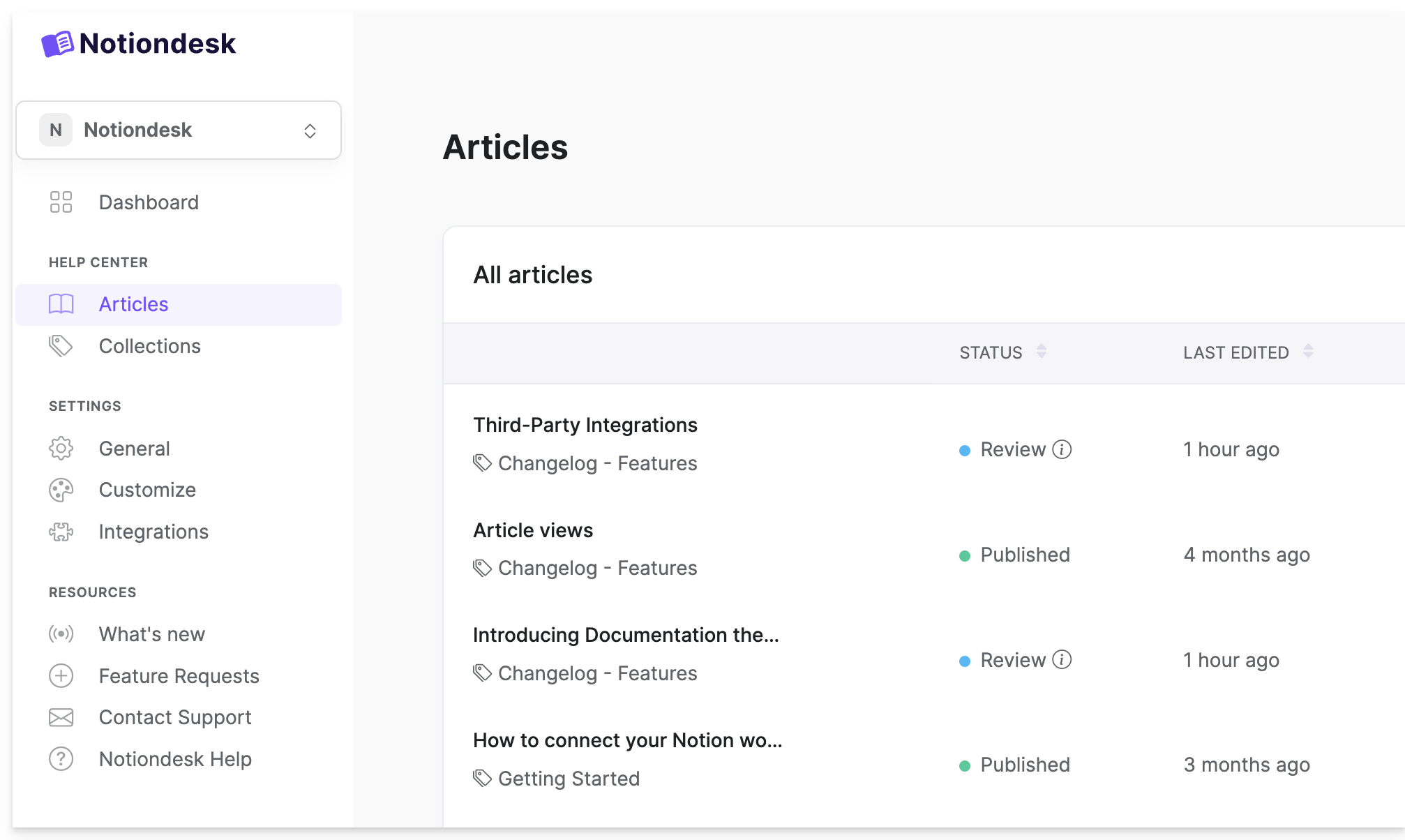
Pubblicazione delle modifiche
Quando decidi che un articolo è pronto per essere pubblicato:
- Nel database Notion, modifica lo stato dell'articolo da "Revisione" a "Pubblicato".
- Vai alla dashboard di Notiondesk e premi "Sincronizza ora" per aggiornare il tuo centro assistenza.
E questo è tutto! Lo stato "Revisione" ti aiuta a modificare i contenuti e a pubblicarli solo quando tutto è perfettamente allineato con la tua timeline.